
Een inleververzoek sturen in Schoolwerk
Als je leerlingen wilt vragen om werk toe te voegen en in te dienen, maak je een inlever activiteit. Leerlingen kunnen hun werk indienen in Schoolwerk of ze kunnen de deelknop gebruiken om vanuit een andere app in te dienen. Leerlingen kunnen onderdelen zoals samenwerkbestanden, spreadsheets, pdf's, foto's, video's, gescande documenten of webpagina's indienen. In Keynote voor iPadOS kunnen leerlingen bijvoorbeeld een bestand aanmaken, dan tikken op de knop 'Meer opties', dan op de knop 'Delen', vervolgens op 'Schoolwerk' en hun klas en opdracht selecteren om het bestand in te dienen.
Een inleververzoek sturen
Tik in de Schoolwork-app

 rechtsboven in het venster.
rechtsboven in het venster.Tik op 'Verzoek om in te leveren', tik op 'Item'[nummer] en voer dan een titel in voor de inleveractiviteit.
Als leerlingen de opdracht inleveren vanuit een andere app dan Schoolwerk, zien ze mogelijk de titel van de opdracht of de instructietekst niet. Het is dus belangrijk om het in te leveren werk waar je om vraagt een beschrijvende titel te geven.
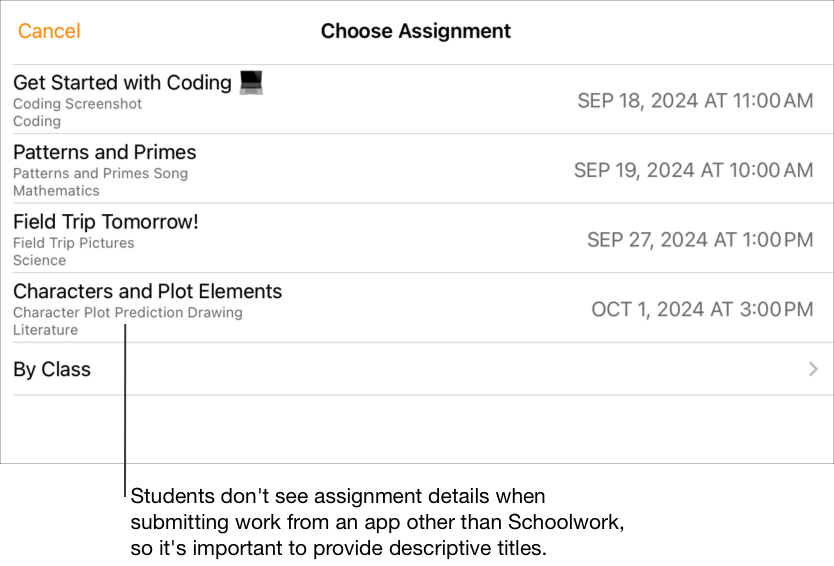
Voer tekst in en voeg bestanden toe aan je instructies.
Voer een van de volgende handelingen uit:
Als je klaar bent om je opdracht te publiceren, tik je op 'Publiceer'.
Als je een inleverdatum hebt opgegeven, tik je op 'Plan'. Schoolwerk bewaart de opdracht om deze op een specifieke tijd en datum te sturen.
Als je nog niet klaar bent om je opdracht te publiceren of te plannen, tik je op 'Annuleer', dan op 'Bewaar als concept' om het als concept te bewaren en op een later moment te versturen.